É bastante irritante quando você conecta seus fones de ouvido, mas ainda assim o som é reproduzido pelos alto-falantes embutidos. Depois de atualizar do Windows 7 para os usuários do Windows 10 em geral, reclame que o microfone do headset não está funcionando.
Os fones de ouvido fornecem privacidade básica e é obviamente melhor ouvir músicas, assistir a filmes e jogar usando fones de ouvido. Isso não perturbará os outros e também manterá o decoro do lugar que precisa de silêncio. Infelizmente, o microfone headset não funciona muito com usuários do Windows 10.
Fones de ouvido do Windows 10 não detectados são um erro muito comum que ocorre com certa regularidade. Aqui neste artigo, vamos compartilhar como Corrigir problema de fone de ouvido que não funciona no Windows.
O fone de ouvido não funciona no Windows 10
Existem muitas causas para os fones de ouvido do Windows 10 não terem detectado um erro. Mas você ainda não precisa entrar em pânico, pois há muitas soluções possíveis que você pode usar. Você pode tentar solucionar o problema conectando os fones de ouvido a outro PC e verificando se os fones de ouvido estão funcionando ou não. Se o problema persistir, então há um problema com o PC.
Método 1 - Desativar a detecção do conector do painel frontal
O primeiro método para corrigir os fones de ouvido do Windows 10 que não aparecem com erro é desabilitando o conector do painel frontal.
Passo 1. pressione Windows + R simultaneamente. Isso abrirá a janela Executar.
Etapa 2. Digite Painel de controle. Pressione Enter para abrir Painel de controle.
Etapa 3. Agora clique em Hardware e Sons.
Etapa 4. Olhe e localize Gerenciador de áudio HD Realtek. Agora clique nele.
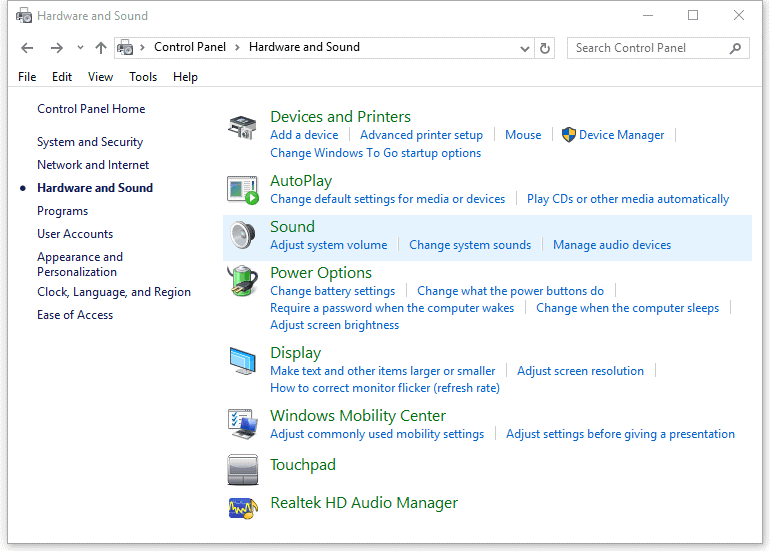
Etapa 5 - Vá para as configurações do Conector e clique na caixa de seleção “Desativar detecção de tomada do painel frontal”.
Bem, isso resolverá seu problema e, se não, vá para o próximo método.
Método 2- Definir fone de ouvido como dispositivo padrão
Etapa 1- Abra o Painel de Controle> Exibir por Categoria> escolha Hardware e Som.
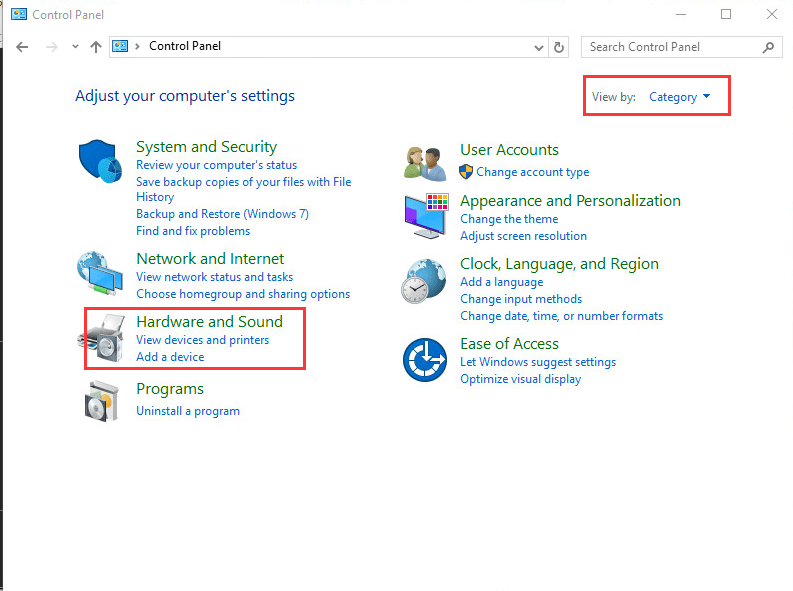
Etapa 2- Clique em Som.

Etapa 3- Selecione Fones de ouvido> clique em Definir padrão.
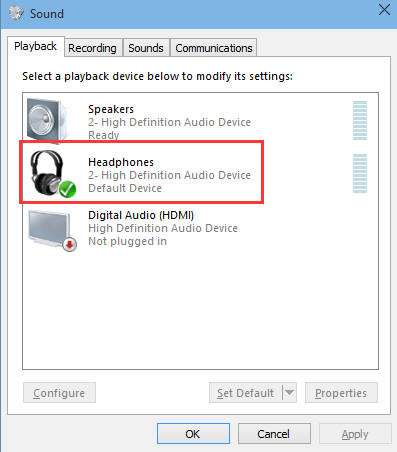
Se for o caso, não há apenas a opção de fone de ouvido, mas Alto-falantes / Fone de ouvido, selecione-a. E clique no botão Definir padrão.
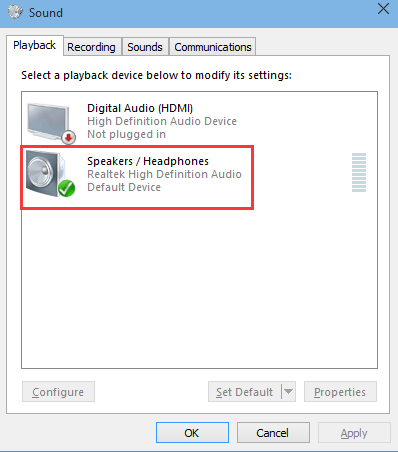
Etapa 4- Clique em Ok.
Método 3 - Desinstalar dispositivo de áudio IDT
Etapa 1- Abra o Painel de Controle> visualizar por ícones grandes> Programas e Recursos.
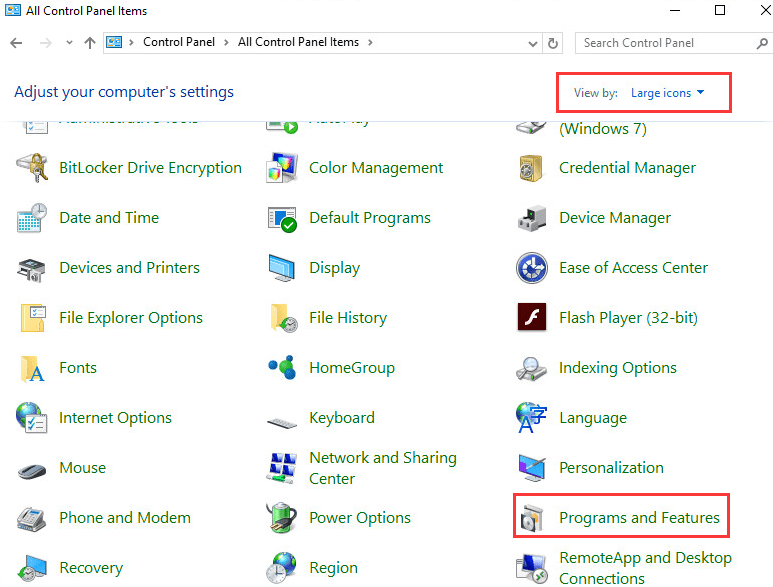
Etapa 2 - Desinstale o driver de áudio IDT> reinicie o PC.
Método 4 - Atualizar drivers de som para consertar fones de ouvido do Windows 10 não detectou um erro
Etapa 1- Baixar Motorista Fácil.
Etapa 2 - Agora execute Driver Easy> Scan Now.
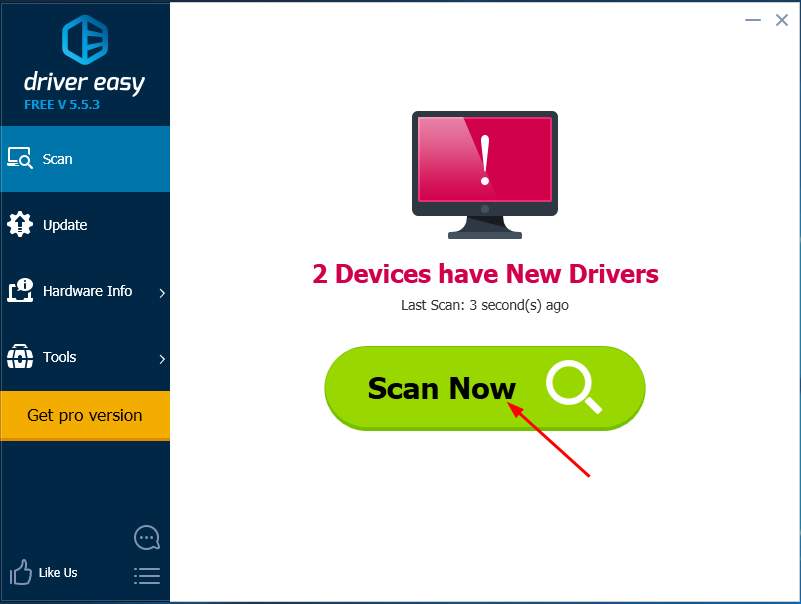
Etapa 3- Agora clique no botão Atualizar para baixar e instalar automaticamente a versão correta deste driver.
Bem, é isso e pronto. Se você seguiu qualquer uma das etapas mencionadas, com certeza eliminará os fones de ouvido que não funcionam no Windows 10. Portanto, comece agora.
